PowerShell语言快速参考
- 格式:pdf
- 大小:213.21 KB
- 文档页数:3
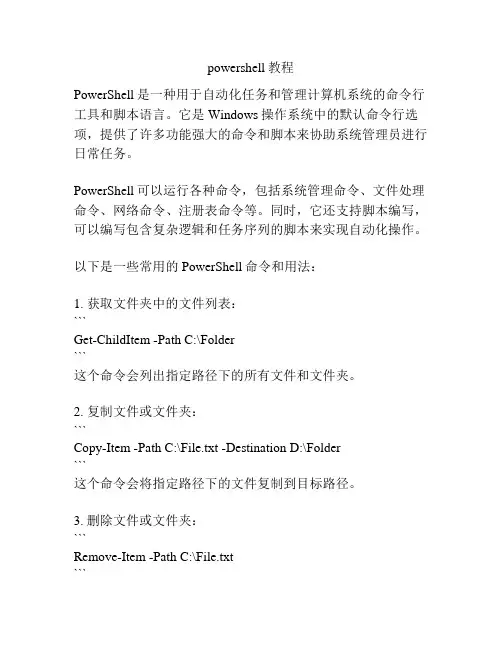
powershell教程PowerShell是一种用于自动化任务和管理计算机系统的命令行工具和脚本语言。
它是Windows操作系统中的默认命令行选项,提供了许多功能强大的命令和脚本来协助系统管理员进行日常任务。
PowerShell可以运行各种命令,包括系统管理命令、文件处理命令、网络命令、注册表命令等。
同时,它还支持脚本编写,可以编写包含复杂逻辑和任务序列的脚本来实现自动化操作。
以下是一些常用的PowerShell命令和用法:1. 获取文件夹中的文件列表:```Get-ChildItem -Path C:\Folder```这个命令会列出指定路径下的所有文件和文件夹。
2. 复制文件或文件夹:```Copy-Item -Path C:\File.txt -Destination D:\Folder```这个命令会将指定路径下的文件复制到目标路径。
3. 删除文件或文件夹:```Remove-Item -Path C:\File.txt```这个命令会删除指定路径下的文件或文件夹。
4. 运行程序:```Start-Process -FilePath "C:\Program Files\Example\example.exe" ```这个命令会运行指定路径下的程序。
5. 查找特定文件:```Get-ChildItem -Path C:\Folder -Filter *.txt -Recurse```这个命令会在指定路径下以及其子文件夹中查找扩展名为.txt 的文件。
6. 获取进程列表:```Get-Process```这个命令会列出当前计算机上运行的所有进程。
这些只是PowerShell的一小部分功能和命令。
要学习更多有关于PowerShell的知识,你可以查阅PowerShell的官方文档或参考一些在线教程。
掌握PowerShell不仅可以提高工作效率,还能使系统管理更加简便和自动化。
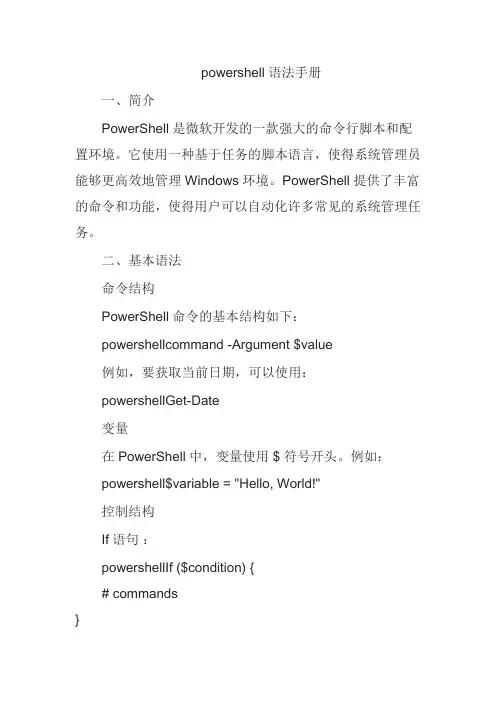
powershell语法手册一、简介PowerShell是微软开发的一款强大的命令行脚本和配置环境。
它使用一种基于任务的脚本语言,使得系统管理员能够更高效地管理Windows环境。
PowerShell提供了丰富的命令和功能,使得用户可以自动化许多常见的系统管理任务。
二、基本语法命令结构PowerShell命令的基本结构如下:powershellcommand -Argument $value例如,要获取当前日期,可以使用:powershellGet-Date变量在PowerShell中,变量使用 $ 符号开头。
例如:powershell$variable = "Hello, World!"控制结构If语句:powershellIf ($condition) {# commands}For循环:powershellFor ($i = 0; $i -lt 10; $i++) {# commands}While循环:powershellWhile ($condition) {# commands}函数定义函数的方式如下:powershellFunction functionname {param (param1, param2)# commands}参数 PowerShell命令通常支持参数。
例如,Get-Process 命令可以带一个 -Name 参数来指定要获取的进程的名称。
使用参数的方式如下:powershellGet-Process -Name "notepad"管道管道操作符 | 可以用来将一个命令的输出传递给另一个命令作为输入。
例如:powershellGet-Process | Where-Object { $_.CPU -gt 50 } | Select-Object Name, CPU这个命令会列出CPU使用率超过50%的进程的名称和CPU使用率。
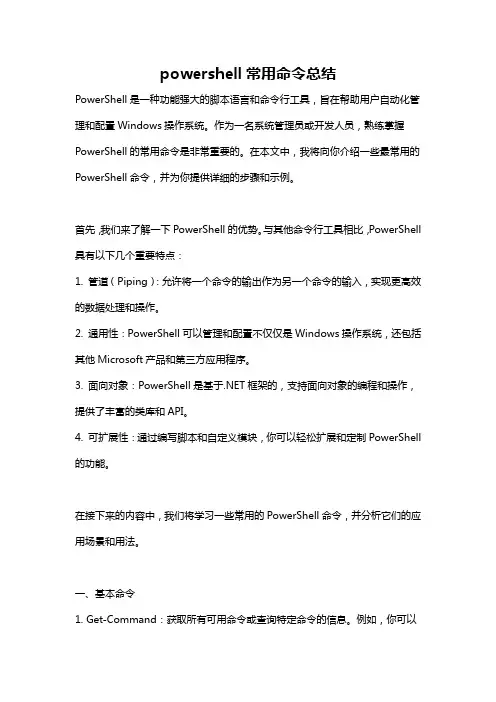
powershell常用命令总结PowerShell是一种功能强大的脚本语言和命令行工具,旨在帮助用户自动化管理和配置Windows操作系统。
作为一名系统管理员或开发人员,熟练掌握PowerShell的常用命令是非常重要的。
在本文中,我将向你介绍一些最常用的PowerShell命令,并为你提供详细的步骤和示例。
首先,我们来了解一下PowerShell的优势。
与其他命令行工具相比,PowerShell 具有以下几个重要特点:1. 管道(Piping):允许将一个命令的输出作为另一个命令的输入,实现更高效的数据处理和操作。
2. 通用性:PowerShell可以管理和配置不仅仅是Windows操作系统,还包括其他Microsoft产品和第三方应用程序。
3. 面向对象:PowerShell是基于.NET框架的,支持面向对象的编程和操作,提供了丰富的类库和API。
4. 可扩展性:通过编写脚本和自定义模块,你可以轻松扩展和定制PowerShell 的功能。
在接下来的内容中,我们将学习一些常用的PowerShell命令,并分析它们的应用场景和用法。
一、基本命令1. Get-Command:获取所有可用命令或查询特定命令的信息。
例如,你可以使用“Get-Command”来获取PowerShell中所有的命令列表。
powershellGet-Command2. Get-Help:获取命令的使用帮助和文档。
在PowerShell中,你可以通过“Get-Help”命令来获取任何命令的详细说明。
powershellGet-Help Get-Process3. Set-Location和Get-Location:用于切换和获取当前目录。
这些命令与常用的cd和pwd命令类似。
powershellSet-Location C:\Windows\System32Get-Location4. Clear-Host:清除控制台窗口的内容,使其保持清洁。
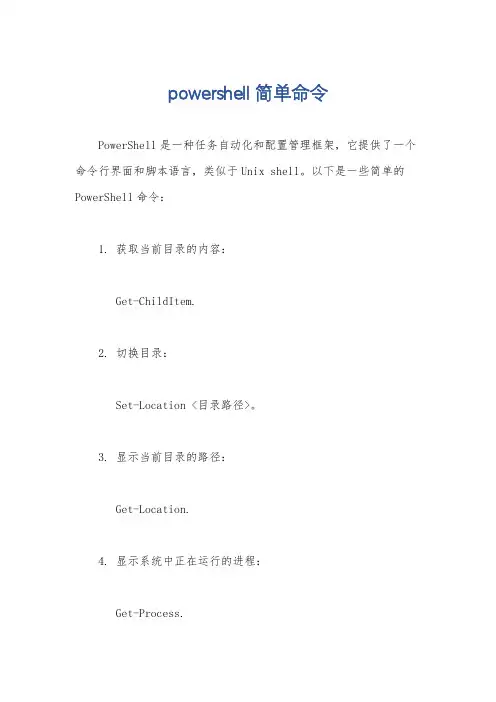
powershell简单命令
PowerShell是一种任务自动化和配置管理框架,它提供了一个命令行界面和脚本语言,类似于Unix shell。
以下是一些简单的PowerShell命令:
1. 获取当前目录的内容:
Get-ChildItem.
2. 切换目录:
Set-Location <目录路径>。
3. 显示当前目录的路径:
Get-Location.
4. 显示系统中正在运行的进程:
Get-Process.
5. 显示系统上安装的所有软件:
Get-WmiObject -Class Win32_Product.
6. 显示网络适配器信息:
Get-NetAdapter.
7. 显示系统服务的状态:
Get-Service.
8. 显示环境变量:
Get-ChildItem Env:
以上是一些PowerShell的简单命令,它们可以帮助你执行基本的文件和系统管理任务。
当然,PowerShell还有很多其他功能和命令,可以根据具体需求进行深入学习和使用。
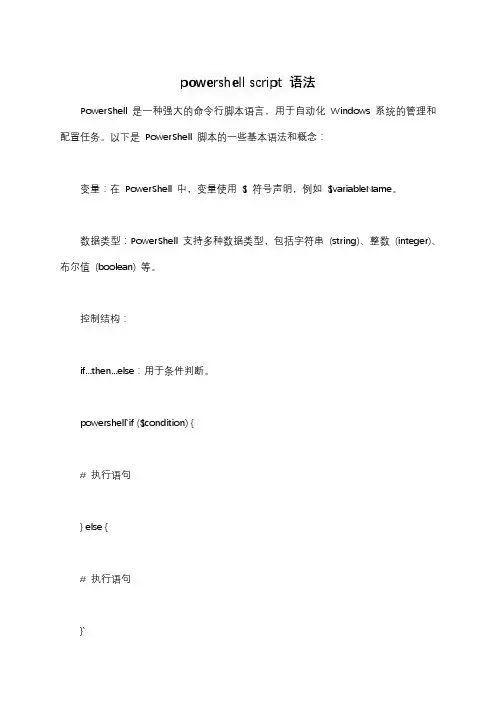
powershell script 语法PowerShell 是一种强大的命令行脚本语言,用于自动化Windows 系统的管理和配置任务。
以下是PowerShell 脚本的一些基本语法和概念:变量:在PowerShell 中,变量使用$ 符号声明,例如$variableName。
数据类型:PowerShell 支持多种数据类型,包括字符串(string)、整数(integer)、布尔值(boolean) 等。
控制结构:if...then...else:用于条件判断。
powershell`if ($condition) {# 执行语句} else {# 执行语句}`for...loop:用于循环操作。
powershell`for ($i = 0; $i -lt 10; $i++) {# 执行语句}`函数:用于封装可重用的代码块。
powershellfunction Get-HelloWorld {Write-Output "Hello, World!"}参数:在函数中,可以使用参数来接收外部输入。
powershellfunction Get-Greeting {param ($Name = "World")Write-Output "Hello, $Name!"}输出:使用Write-Output 将结果输出到标准输出流。
注释:使用# 符号添加注释。
对象和集合:PowerShell 支持基于对象的操作,如数组、集合和哈希表等。
管道操作符:使用| 符号将一个命令的输出传递给另一个命令作为输入。
执行策略:PowerShell 有不同的执行策略,如Restricted、AllSigned、RemoteSigned等,用于控制脚本的安全性。
模块和脚本文件:可以将脚本保存为 .ps1 文件,并在PowerShell 中直接运行或通过模块加载。
调试和错误处理:使用Write-Debug、Write-Error 等命令进行调试和错误处理。
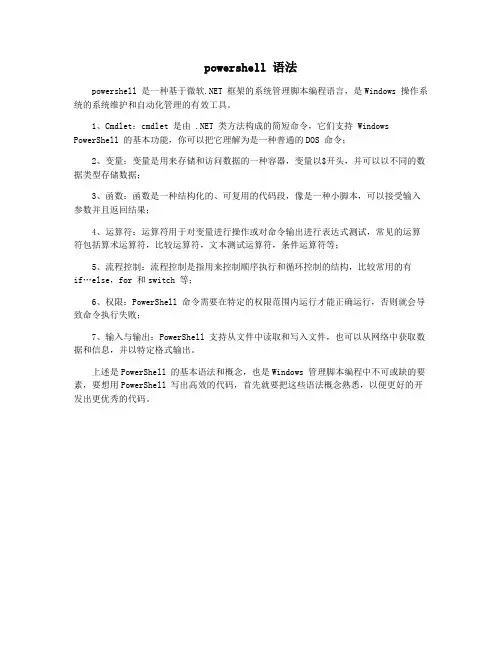
powershell 语法
powershell 是一种基于微软.NET 框架的系统管理脚本编程语言,是Windows 操作系统的系统维护和自动化管理的有效工具。
1、Cmdlet:cmdlet 是由 .NET 类方法构成的简短命令,它们支持 Windows PowerShell 的基本功能,你可以把它理解为是一种普通的DOS 命令;
2、变量:变量是用来存储和访问数据的一种容器,变量以$开头,并可以以不同的数据类型存储数据;
3、函数:函数是一种结构化的、可复用的代码段,像是一种小脚本,可以接受输入参数并且返回结果;
4、运算符:运算符用于对变量进行操作或对命令输出进行表达式测试,常见的运算符包括算术运算符,比较运算符,文本测试运算符,条件运算符等;
5、流程控制:流程控制是指用来控制顺序执行和循环控制的结构,比较常用的有if…else,for 和switch 等;
6、权限:PowerShell 命令需要在特定的权限范围内运行才能正确运行,否则就会导致命令执行失败;
7、输入与输出:PowerShell 支持从文件中读取和写入文件,也可以从网络中获取数据和信息,并以特定格式输出。
上述是PowerShell 的基本语法和概念,也是Windows 管理脚本编程中不可或缺的要素,要想用PowerShell 写出高效的代码,首先就要把这些语法概念熟悉,以便更好的开发出更优秀的代码。
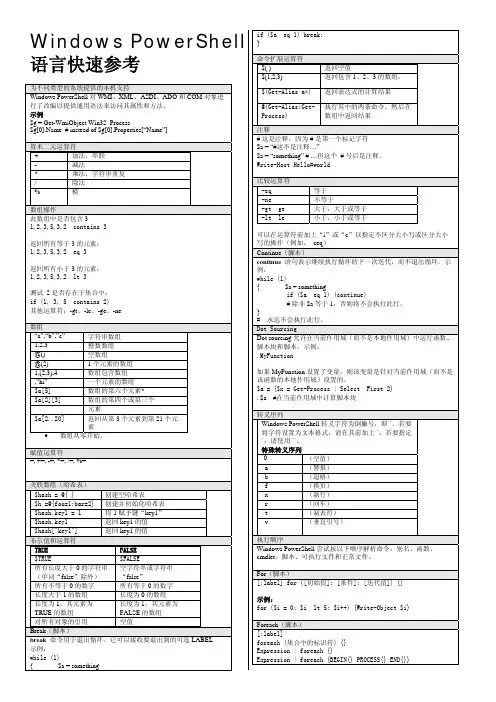
Windows PowerShell 语言快速参考为不同类型的系统提供的本机支持Windows PowerShell 对 WMI、XML、ASDI、ADO 和 COM 对象进行了改编以提供通用语法来访问其属性和方法。
示例$g = Get-WmiObject Win32_Process$g[0].Name # instead of $g[0].Properties[“Name”]算术二元运算符+ 加法,串联-减法*乘法,字符串重复/ 除法% 模数组操作此数组中是否包含 31,2,3,5,3,2 –contains 3返回所有等于 3 的元素:1,2,3,5,3,2 –eq 3返回所有小于 3 的元素:1,2,3,5,3,2 –lt 3测试 2 是否存在于集合中:if (1, 3, 5 –contains 2)其他运算符:-gt、-le、-ge、-ne数组“a”,“b”,”c” 字符串数组1,2,3 整数数组@() 空数组@(2) 1 个元素的数组1,(2,3),4 数组包含数组,”hi” 一个元素的数组$a[5]数组的第六个元素*$a[2][3]数组的第四个或第三个元素$a[2..20]返回从第 3 个元素到第 21 个元素数组从零开始。
赋值运算符=, +=, -=, *=, /=, %=关联数组(哈希表)$hash = @{ }创建空哈希表$h =@{foo=1;bar=2}创建并初始化哈希表$hash.key1 = 1将 1 赋予键“key1”$hash.key1返回 key1 的值$hash["key1"]返回 key1 的值布尔值和运算符TRUE FALSE$TRUE$FALSE所有长度大于 0 的字符串(单词“false”除外)空字符串或字符串“false”所有不等于 0 的数字所有等于 0 的数字长度大于 1 的数组长度为 0 的数组长度为 1,其元素为TRUE 的数组长度为 1,其元素为FALSE 的数组对所有对象的引用空值Break(脚本)break 命令用于退出循环。
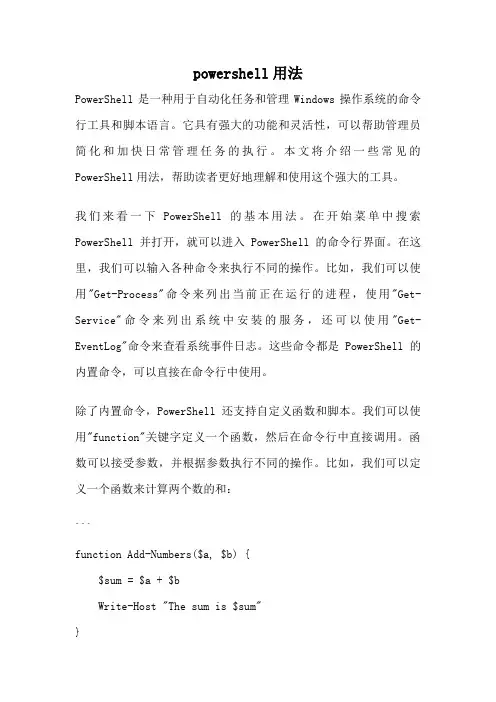
powershell用法PowerShell是一种用于自动化任务和管理Windows操作系统的命令行工具和脚本语言。
它具有强大的功能和灵活性,可以帮助管理员简化和加快日常管理任务的执行。
本文将介绍一些常见的PowerShell用法,帮助读者更好地理解和使用这个强大的工具。
我们来看一下PowerShell的基本用法。
在开始菜单中搜索PowerShell并打开,就可以进入PowerShell的命令行界面。
在这里,我们可以输入各种命令来执行不同的操作。
比如,我们可以使用"Get-Process"命令来列出当前正在运行的进程,使用"Get-Service"命令来列出系统中安装的服务,还可以使用"Get-EventLog"命令来查看系统事件日志。
这些命令都是PowerShell的内置命令,可以直接在命令行中使用。
除了内置命令,PowerShell还支持自定义函数和脚本。
我们可以使用"function"关键字定义一个函数,然后在命令行中直接调用。
函数可以接受参数,并根据参数执行不同的操作。
比如,我们可以定义一个函数来计算两个数的和:```function Add-Numbers($a, $b) {$sum = $a + $bWrite-Host "The sum is $sum"}```然后在命令行中调用这个函数:```Add-Numbers 2 3```这样就会输出" The sum is 5"。
除了函数,PowerShell还支持脚本的编写和执行。
我们可以使用任何文本编辑器创建一个ps1后缀的文件,并在其中编写PowerShell 脚本。
脚本可以包含多个命令和逻辑判断,可以帮助我们自动化执行一系列复杂的操作。
比如,我们可以编写一个脚本来批量重命名文件:```$files = Get-ChildItem -Path "C:\folder"foreach ($file in $files) {$newName = $.Replace("old", "new")Rename-Item -Path $file.FullName -NewName $newName}```这个脚本会获取指定文件夹下的所有文件,并将文件名中的"old"替换为"new",然后重命名文件。
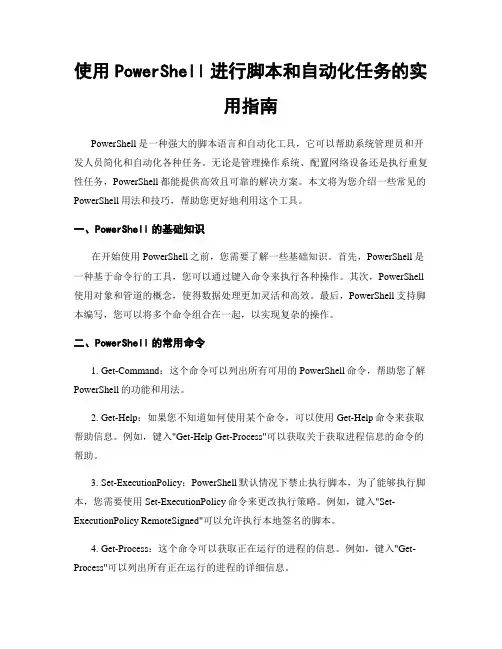
使用PowerShell进行脚本和自动化任务的实用指南PowerShell是一种强大的脚本语言和自动化工具,它可以帮助系统管理员和开发人员简化和自动化各种任务。
无论是管理操作系统、配置网络设备还是执行重复性任务,PowerShell都能提供高效且可靠的解决方案。
本文将为您介绍一些常见的PowerShell用法和技巧,帮助您更好地利用这个工具。
一、PowerShell的基础知识在开始使用PowerShell之前,您需要了解一些基础知识。
首先,PowerShell是一种基于命令行的工具,您可以通过键入命令来执行各种操作。
其次,PowerShell 使用对象和管道的概念,使得数据处理更加灵活和高效。
最后,PowerShell支持脚本编写,您可以将多个命令组合在一起,以实现复杂的操作。
二、PowerShell的常用命令1. Get-Command:这个命令可以列出所有可用的PowerShell命令,帮助您了解PowerShell的功能和用法。
2. Get-Help:如果您不知道如何使用某个命令,可以使用Get-Help命令来获取帮助信息。
例如,键入"Get-Help Get-Process"可以获取关于获取进程信息的命令的帮助。
3. Set-ExecutionPolicy:PowerShell默认情况下禁止执行脚本,为了能够执行脚本,您需要使用Set-ExecutionPolicy命令来更改执行策略。
例如,键入"Set-ExecutionPolicy RemoteSigned"可以允许执行本地签名的脚本。
4. Get-Process:这个命令可以获取正在运行的进程的信息。
例如,键入"Get-Process"可以列出所有正在运行的进程的详细信息。
三、PowerShell的脚本编写PowerShell提供了丰富的语法和功能,使得脚本编写变得简单而强大。
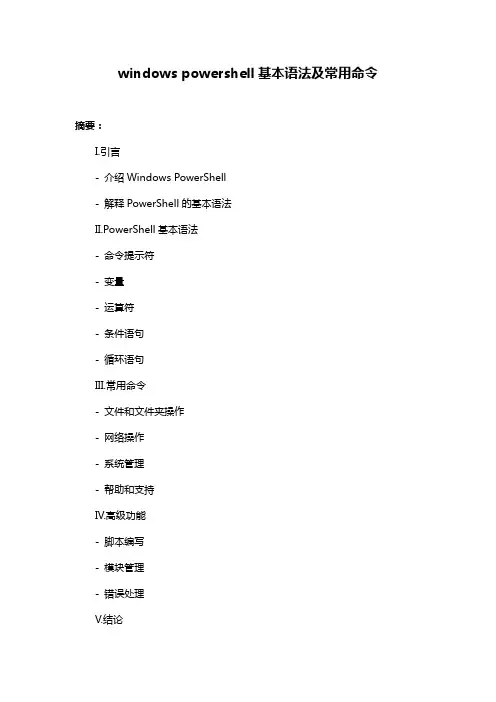
windows powershell基本语法及常用命令摘要:I.引言- 介绍Windows PowerShell- 解释PowerShell的基本语法II.PowerShell基本语法- 命令提示符- 变量- 运算符- 条件语句- 循环语句III.常用命令- 文件和文件夹操作- 网络操作- 系统管理- 帮助和支持IV.高级功能- 脚本编写- 模块管理- 错误处理V.结论- 总结PowerShell的功能和优点- 鼓励读者学习和使用PowerShell正文:Windows PowerShell是一种强大的命令行工具,它提供了许多高级功能,可以帮助用户更高效地管理计算机和执行任务。
PowerShell的基本语法包括命令提示符、变量、运算符、条件语句和循环语句等,这些语法是编写PowerShell脚本的基础。
在PowerShell中,命令提示符是执行命令的地方,它类似于DOS命令提示符。
变量是存储数据的容器,可以使用它们来存储结果和值。
运算符用于执行各种算术和逻辑操作,例如加、减、乘、除和比较操作。
条件语句和循环语句用于控制程序的执行流程,可以根据特定条件执行不同的代码块。
PowerShell还提供了许多常用命令,用于执行各种任务。
例如,文件和文件夹操作命令可以帮助用户管理文件和文件夹,包括创建、删除、重命名和移动文件和文件夹。
网络操作命令可以帮助用户管理网络连接和资源,例如创建、删除和修改网络共享。
系统管理命令可以帮助用户管理计算机的硬件和软件资源,例如查看计算机配置、安装和卸载软件。
帮助和支持命令可以帮助用户查找和使用PowerShell的帮助文档和社区支持。
除了基本语法和常用命令外,PowerShell还提供了许多高级功能,例如脚本编写、模块管理和错误处理。
脚本编写允许用户创建自定义脚本,以执行复杂任务和自动化任务。
模块管理允许用户管理PowerShell模块,这些模块可以提供额外的功能和命令。
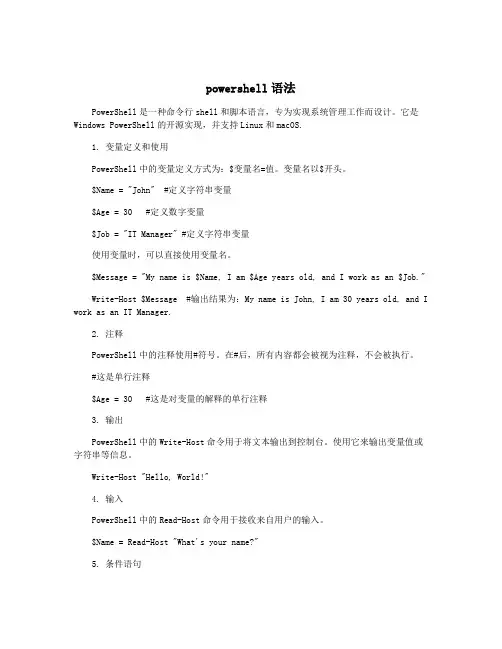
powershell语法PowerShell是一种命令行shell和脚本语言,专为实现系统管理工作而设计。
它是Windows PowerShell的开源实现,并支持Linux和macOS.1. 变量定义和使用PowerShell中的变量定义方式为:$变量名=值。
变量名以$开头。
$Name = "John" #定义字符串变量$Age = 30 #定义数字变量$Job = "IT Manager" #定义字符串变量使用变量时,可以直接使用变量名。
$Message = "My name is $Name, I am $Age years old, and I work as an $Job."Write-Host $Message #输出结果为:My name is John, I am 30 years old, and I work as an IT Manager.2. 注释PowerShell中的注释使用#符号。
在#后,所有内容都会被视为注释,不会被执行。
#这是单行注释$Age = 30 #这是对变量的解释的单行注释3. 输出PowerShell中的Write-Host命令用于将文本输出到控制台。
使用它来输出变量值或字符串等信息。
Write-Host "Hello, World!"4. 输入PowerShell中的Read-Host命令用于接收来自用户的输入。
$Name = Read-Host "What's your name?"5. 条件语句PowerShell中的if语句用于根据条件执行不同的代码块。
if语句的结构是:if (条件) {代码块} 。
如果条件为真,则执行代码块。
$Age = 30if ($Age -gt 18) {Write-Host "You are an adult."} else {Write-Host "You are a minor."}6. 循环语句PowerShell中的循环语句有foreach循环和while循环。
PowerShell 是一种在 Windows 系统上使用的命令行工具和脚本语言。
它提供了强大的管理功能和脚本编写能力。
下面是 PowerShell 的基本语法和一些常用命令示例:1. 变量:- 定义变量: `$variable = value`- 输出变量的值: `Write-Host $variable`2. 命令执行:- 执行命令: `command`- 带参数执行命令: `command -parameter value`- 通过管道传递命令输出: `command1 | command2`3. 控制流:- 条件判断: `if (condition) { code } elseif (condition) { code } else { code }`- 循环:- `foreach` 循环: `foreach ($item in $collection) { code }`- `while` 循环: `while (condition) { code }`- `do...while` 循环: `do { code } while (condition)`4. 函数:- 定义函数: `function FunctionName { code }`- 调用函数: `FunctionName`5. 文件和目录操作:- 列出目录内容: `Get-ChildItem`- 创建目录: `New-Item -ItemType Directory -Path "path"`- 复制文件: `Copy-Item -Path "source" -Destination "destination"`- 删除文件或目录: `Remove-Item -Path "path"`6. 进程和服务管理:- 列出进程: `Get-Process`- 杀死进程: `Stop-Process -Name "processname"`- 列出服务: `Get-Service`- 启动服务: `Start-Service -Name "servicename"`- 停止服务: `Stop-Service -Name "servicename"`7. 网络操作:- Ping 测试: `Test-Connection -ComputerName "hostname"`- 获取 IP 地址信息: `Get-NetIPAddress`- 获取网络适配器信息: `Get-NetAdapter`这只是 PowerShell 的一小部分功能和命令示例。
powershell 基础命令PowerShell 基本命令PowerShell 是一种强大的脚本语言和命令行界面,用于管理Windows 系统和自动化任务。
以下是一系列基本命令,可帮助您入门:导航命令`Get-Location`<br>显示当前路径。
`Set-Location`<br>更改当前路径。
`Dir` 或 `ls`<br>列出当前目录中的文件和文件夹。
`cd`<br>快速更改目录。
文件和文件夹管理`New-Item`<br>创建新文件或文件夹。
`Remove-Item`<br> 删除文件或文件夹。
`Copy-Item`<br>复制文件或文件夹。
`Move-Item`<br>移动文件或文件夹。
命令管理`Get-Command`<br>查找系统中可用的命令。
`Help`<br>显示特定命令的帮助信息。
作业管理`Start-Job`<br>在后台启动新作业。
`Stop-Job`<br>停止正在运行的作业。
`Get-Job`<br>获取有关作业状态的信息。
变量操作`$variable`<br>获取变量值。
`$variable = value`<br> 设置变量值。
`Get-Variable`<br>显示系统中可用的变量。
比较操作符`-eq`<br>相等。
`-ne`<br>不等。
`-gt`<br>大于。
`-ge`<br>大于或等于。
`-lt`<br>小于。
`-le`<br>小于或等于。
逻辑操作符`-and`<br>逻辑与。
`-or`<br>逻辑或。
`-not`<br>逻辑非。
输出格式化`Format-List`<br> 格式化为列表。
windows powershell 语法PowerShell 是一种用于自动化任务和管理操作系统环境的命令行外壳和脚本语言。
以下是一些常见的PowerShell 语法示例:运行命令:Get-Process这将列出当前正在运行的所有进程。
定义变量:$name = "John"创建一个名为$name 的变量,存储字符串"John"。
输出内容:Write-Host "Hello, World!"在控制台输出"Hello, World!"。
条件语句:$num = 10if ($num -gt 5) {Write-Host "Number is greater than 5"} else {Write-Host "Number is not greater than 5"}执行条件判断,根据$num 是否大于5 输出不同的消息。
循环语句:for ($i = 1; $i -le 5; $i++) {Write-Host "Iteration $i"}执行一个简单的循环,输出循环迭代次数。
函数定义:function SayHello($name) {Write-Host "Hello, $name!"}定义一个名为SayHello 的函数,接受一个参数并输出相应的消息。
管道操作:Get-Service | Where-Object { $_.Status -eq "Running" } | Select-Object DisplayName获取所有正在运行的服务,并选择显示它们的名称。
注释:# 这是单行注释<#这是多行注释#>这只是PowerShell 语法的一些基础示例,PowerShell 提供了丰富的命令和功能,可用于管理文件、系统、网络、安全等各个方面的任务。
windows powershell基本语法及常用命令(实用版)目录一、Windows PowerShell 简介二、Windows PowerShell 基本语法1.变量2.运算符3.控制结构4.函数5.注释三、Windows PowerShell 常用命令1.文件操作2.系统管理3.网络管理4.安全管理正文一、Windows PowerShell 简介Windows PowerShell 是一种命令行外壳程序和脚本环境,使命令行用户和脚本编写者可以利用.NET 框架的强大功能。
它引入了许多非常有用的新概念,从而进一步扩展了用户在 Windows 命令提示符和 Windows 脚本主机环境中获得的知识和创建的脚本。
二、Windows PowerShell 基本语法1.变量在 Windows PowerShell 中,变量用于存储数据。
可以使用以下语法声明变量:```变量名 = 价值```例如:```$name = "张三"$age = 25```2.运算符Windows PowerShell 支持常见的算术、比较、逻辑和位运算符。
以下是一些示例:```3 +4 # 加法10 - 5 # 减法10 * 2 # 乘法10 / 2 # 除法```3.控制结构Windows PowerShell 提供了丰富的控制结构,如条件语句、循环语句和分支语句等,以支持复杂的逻辑操作。
以下是一些示例:```if ($name -eq "张三") {write-host "你好,张三!"}```4.函数在 Windows PowerShell 中,函数是一组可重用的命令,用于执行特定任务。
可以使用以下语法定义函数:```function 函数名 ($参数 1, $参数 2) {# 函数体}```例如:```function get-process {get-process | select-object -property name, id}```5.注释在 Windows PowerShell 中,注释用于解释代码。
PowerShell脚本编写技巧与实例PowerShell是一种强大的任务自动化和配置管理框架,它提供了一个用于管理操作系统(如Windows)和应用程序的脚本编写和执行环境。
在本文中,我们将探讨一些PowerShell脚本编写的技巧和给出一些实例,以帮助您更好地理解和利用这个工具。
1. 变量和数据类型在PowerShell中,您可以使用变量来存储和操作数据。
定义变量时,可以使用关键字$。
例如,$name = "John"将创建一个名为$name的变量,并将其值设置为"John"。
PowerShell支持多种数据类型,如字符串、整数、浮点数、布尔值等。
2. 脚本文件PowerShell脚本可以存储在扩展名为.ps1的文本文件中。
通过保存脚本为.ps1文件,您可以轻松地重复执行和共享这些脚本。
要执行脚本文件,只需在PowerShell控制台中输入脚本文件的路径。
3. 输入和输出PowerShell提供了各种方法来获取用户输入和输出结果。
使用Read-Host cmdlet可以提示用户提供输入,例如:$name = Read-Host "请输入您的名字"。
要输出结果,可以使用Write-Host或Write-Output cmdlet,例如:Write-Host "Hello, $name!"。
4. 循环和条件语句PowerShell中的循环和条件语句允许您根据特定条件或需要多次执行某个代码块。
可以使用if、else和elseif等关键字实现条件语句。
例如:```if ($name -eq "John") {Write-Host "Hello, John!"} elseif ($name -eq "Jane") {Write-Host "Hello, Jane!"} else {Write-Host "Hello, guest!"}```可以使用ForEach-Object cmdlet实现循环语句。
WindowsPowerShell基本语法及常⽤命令PowerShell常⽤命令:⼀ Get类1.Get-Command :得到所有PowerShell命令,获取有关 cmdlet 以及有关 Windows PowerShell 命令的其他元素的基本信息。
包括Cmdlet、Alias、Function。
2.Get-Process :获取所有进程3.Get-Help :显⽰有关 Windows PowerShell 命令和概念的信息4.Get-History :获取在当前会话中输⼊的命令的列表5.Get-Job :获取在当前会话中运⾏的 Windows PowerShell 后台作业6.Get-FormatData :获取当前会话中的格式数据7.Get-Event :获取事件队列中的事件8.Get-Alias :获取当前会话的别名9.Get-Culture :获取操作系统中设置的当前区域性10. Get-Date :获取当前⽇期和时间11. Get-Host :获取表⽰当前主机程序的对象12.Get-Member :获取对象的属性和⽅法。
如:$var = 3$var | get-member结果:TypeName: System.Int32Name MemberType Definition---- ---------- ----------CompareTo Method int CompareTo(System.Object value), int CompareTo(int value) Equals Method bool Equals(System.Object obj), bool Equals(int obj)GetHashCode Method int GetHashCode()GetType Method type GetType()GetTypeCode Method System.TypeCode GetTypeCode()ToString Method string ToString(), string ToString(string format), string ToString(System.IFormatProvider provider...13.Get-Random :从集合中获取随机数或随机选择对象14.Get-UICulture :获取操作系统中当前⽤户界⾯ (UI) 区域性设置15.Get-Unique :从排序列表返回唯⼀项⽬16.Get-Variable :获取当前控制台中的变量17.Get-EventLog :获取本地或远程计算机上的事件⽇志或事件⽇志列表中的事件18.Get-ChildItem :获取⼀个或多个指定位置中的项和⼦项19.Get-Content :获取指定位置的项的内容20.Get-ItemProperty :获取指定项的属性21.Get-WmiObject :获取 Windows Management Instrumentation (WMI) 类的实例或可⽤类的相关信息22.Get-Location :获取当前⼯作位置的相关信息(如:F:\Users\TaoMin )23.Get-PSDrive:获取当前会话中的 Windows PowerShell 驱动器24.Get-Item:获取位于指定位置的项25.Get-Process :获取在本地计算机或远程计算机上运⾏的进程26.Get-Service :获取本地或远程计算机上的服务27.Get-Transaction :获取当前(活动)事务28.Get-ExecutionPolicy :获取当前会话中的执⾏策略⼆.Set类(set类命令⼀般都含有参数)1.Set-Alias :在当前 Windows PowerShell 会话中为 cmdlet 或其他命令元素创建或更改别名(替代名称)如:如:Set-Alias aaa Get-Command2.Set-PSDebug :打开和关闭脚本调试功能,设置跟踪级别并切换 strict 模式3.Set-StrictMode :建⽴和强制执⾏表达式、脚本和脚本块中的编码规则4.Set-Date :将计算机上的系统时间更改为指定的时间5.Set-Variable :设置变量的值,如果该变量还不存在,则创建该变量6.Set-PSBreakpoint :在⾏、命令或者变量上设置断点7.Set-Location :将当前⼯作位置设置为指定的位置8.Set-Item :将项的值更改为命令中指定的值9.Set-Service :启动、停⽌和挂起服务并更改服务的属性10.Set-Content :在项中写⼊内容或⽤新内容替换其中的内容11.Set-ItemProperty :创建或更改某⼀项的属性值12.Set-WmiInstance :创建或更新现有 Windows Management Instrumentation (WMI) 类的实例13.Set-ExecutionPolicy :更改 Windows PowerShell 执⾏策略的⽤户⾸选项。